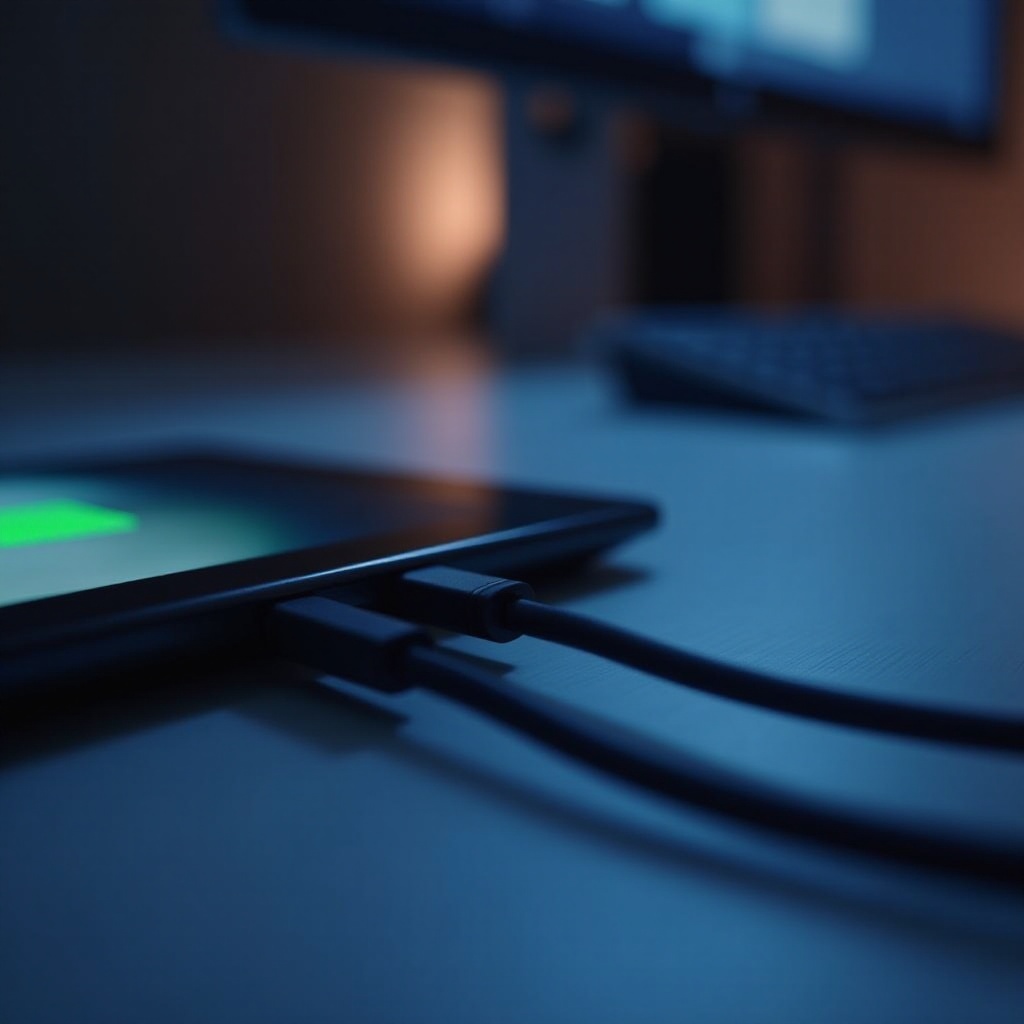مقدمة
إعادة تشغيل جهاز الكمبيوتر المحمول HP الخاص بك يعد إجراءً حيويًا لضمان الأداء الأمثل والموثوقية. هذا الفعل الذي يبدو بسيطًا يمكن أن يحل المشاكل البرمجية الصغيرة والعيوب الطفيفة في النظام، مما يساعد اللاب توب الخاص بك على العمل بسلاسة أكبر. كخطوة مهمة في استكشاف الأخطاء وإصلاحها ومهمة صيانة حرجة، يعد تعلم كيفية إعادة تشغيل جهاز الكمبيوتر المحمول HP الخاص بك بشكل فعال أمرًا ضروريًا لكل مستخدم. في هذا الدليل الشامل، سنستعرض طرقًا متنوعة لإعادة تشغيل جهاز الكمبيوتر المحمول HP الخاص بك ونناقش أهمية هذه العملية. سواء كنت تحاول حل شاشة متجمدة أو ترغب ببساطة في تحديث نظامك، فإن هذه التقنيات ستعزز بشكل كبير تجربتك مع الكمبيوتر المحمول HP.

لماذا تعتبر إعادة تشغيل جهاز الكمبيوتر المحمول HP الخاص بك أمرًا ضروريًا
تحمل إعادة تشغيل جهاز الكمبيوتر المحمول HP قيمة أكبر مما قد تدركه في البداية. إنها تقوم بمسح الذاكرة المؤقتة، المعروفة باسم RAM، مما يتيح للتطبيقات والعمليات تحميل نفسها من جديد دون تعقيدات. يمكن لهذا الفعل تصحيح العيوب النظامية الغير متوقعة ويمنع التطبيقات من احتكار موارد اللاب توب الخاص بك. بالإضافة إلى ذلك، تسهل إعادة التشغيل تطبيق التحديثات البرمجية بشكل صحيح. بالرغم من أن التحديثات قد لا تطلب دائمًا إعادة تشغيل، فإن القيام بإعادة تشغيل كاملة يضمن تكامل التكوينات الجديدة بفاعلية. تصبح فوائد إعادة التشغيل أكثر وضوحًا عند تباطؤ الأداء، حيث يمكن أن تعزز استجابة الكمبيوتر المحمول الخاص بك وسرعته التشغيلية بشكل كبير.

اكتشف الطرق الأساسية لإعادة تشغيل جهاز الكمبيوتر المحمول HP الخاص بك
إتقان هذه الطرق الأساسية لإعادة التشغيل يمكن أن يكون مفيدًا بشكل كبير وسهل.
إعادة التشغيل باستخدام قائمة البداية
- اضغط على زر البداية في أسفل اليسار من الشاشة.
- اختر أيقونة الطاقة.
- اختر إعادة التشغيل.
هذه هي الطريقة الأكثر وضوحًا والأكثر استخداماً في إعادة تشغيل جهاز الكمبيوتر المحمول HP الذي يعمل بنظام تشغيل فعال.
استخدام اختصارات لوحة المفاتيح
- اضغط على Ctrl + Alt + Delete في نفس الوقت.
- اختر زر الطاقة الموجود في الزاوية السفلى اليمنى من الخيارات المعروضة.
- اختر إعادة التشغيل.
تقدم اختصارات لوحة المفاتيح طريقة سريعة وفعالة لأداء المهام بدون استخدام الفأرة، وهذا مفيد بشكل خاص إذا لم يستجب اللوحة اللمسية.
إعادة التشغيل من شاشة تسجيل الدخول
- في شاشة تسجيل الدخول، اختر أيقونة الطاقة في الزاوية السفلى اليمنى.
- اختر إعادة التشغيل.
هذا الخيار مفيد بشكل خاص إذا كنت بحاجة لإعادة تشغيل الكمبيوتر المحمول قبل تسجيل الدخول، مثلًا عندما تمنع المشاكل النظامية من الوصول إلى ملف تعريف المستخدم.
تقنيات إعادة تشغيل متقدمة لحالات صعبة
في سيناريوهات معينة، قد لا تكون الطرق الأساسية للإعادة كافية. هنا بعض التقنيات المتقدمة التي يمكن النظر فيها.
إجراءات إعادة التشغيل القسرية
إذا أصبح جهاز الكمبيوتر المحمول HP غير مستجيب، قد تكون إعادة التشغيل القسري ضرورية. إليك كيفية القيام بذلك:
1. اضغط مع الاستمرار على زر الطاقة لمدة حوالي 10 ثوانٍ.
2. انتظر حتى يتم إيقاف تشغيل الكمبيوتر المحمول تمامًا.
3. بعد بضع ثوانٍ، اضغط على زر الطاقة مرة أخرى لإعادة التشغيل.
يجب استخدام ذلك كملاذ أخير، لأنه قد يؤدي إلى فقدان البيانات غير المحفوظة.
التمهيد في الوضع الآمن
- أعد تشغيل جهاز الكمبيوتر المحمول HP.
- أثناء التمهيد، اضغط بشكل متكرر على مفتاح F8 حتى يظهر قائمة خيارات التمهيد المتقدمة.
- اختر الوضع الآمن واضغط على Enter.
الوضع الآمن لا يقدر بثمن لأنه يحمل فقط برامج تشغيل النظام الأساسية، مما يساعد على تشخيص المشاكل المحتملة.
الوصول إلى BIOS للإعادة
- أعد تشغيل جهاز الكمبيوتر المحمول HP.
- اضغط فورًا على مفتاح Esc أو F10.
- بمجرد فتح أداة إعداد BIOS، انتقل إلى علامة التبويب الخروج.
- اختر Exit Saving Changes لبدء إعادة التشغيل.
الوصول إلى BIOS يمكن أن يساعد في إعادة تعيين بعض التكوينات على مستوى الأجهزة.
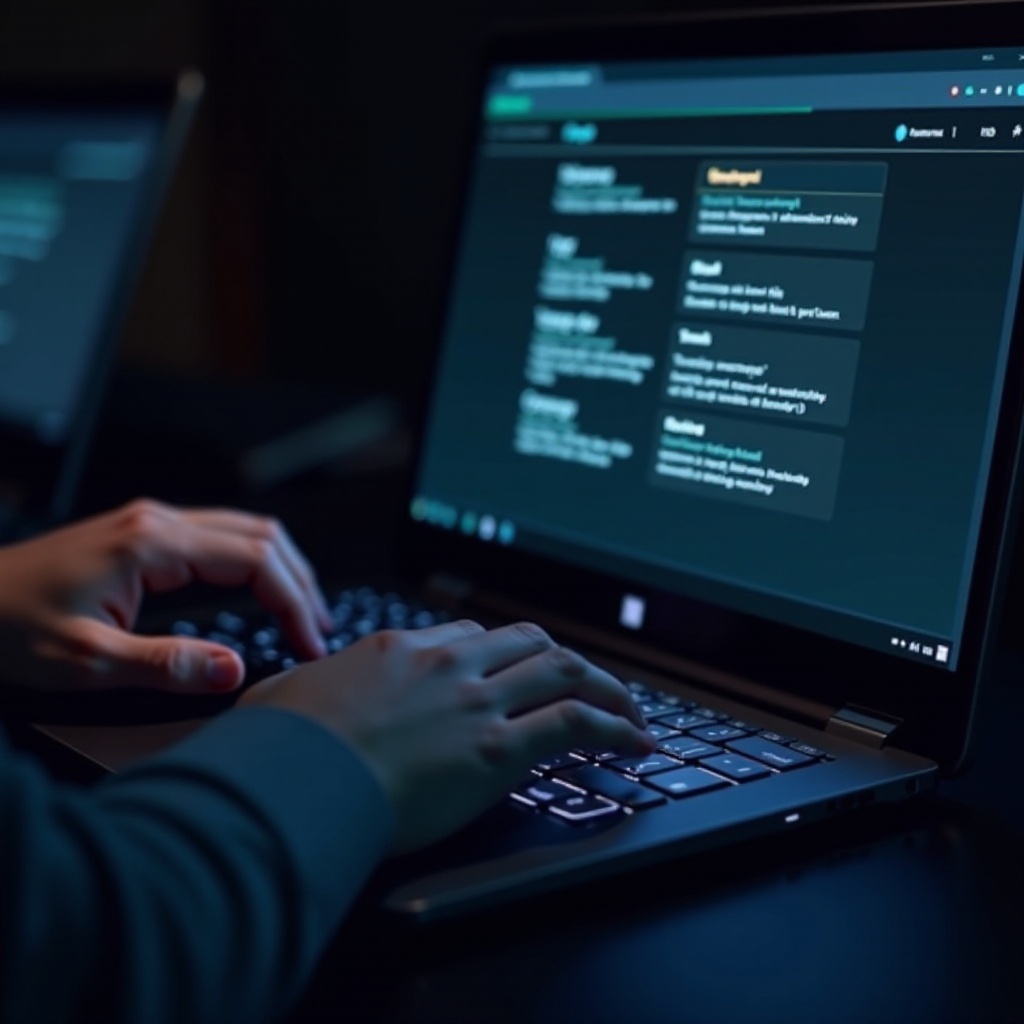
استكشاف مشاكل الإعادة الشائعة وحلها
حتى أفضل الممارسات قد تواجه في بعض الأحيان مشاكل في الإعادة.
رصد مشاكل الإعادة
راقب ما إذا كان الكمبيوتر المحمول يتوقف أثناء إعادة التشغيل، أو يعرض رسائل خطأ، أو يرفض التمهيد. يمكن أن يساعد تحديد الأعراض المحددة بشكل كبير في استكشاف الأخطاء وإصلاحها.
حلول لفشل الإعادة المتكرر
- للشاشات السوداء المطولة، قم بإزالة أي ملحقات وحاول القيام بإعادة قسرية.
- للأخطاء البرمجية المستمرة، فكر في إعادة ضبط المصنع.
- استخدم أدوات التشخيص الخاصة بـ HP لتحديد الأعطال المحتملة في الأجهزة.
متى يجب اللجوء إلى الدعم المهني
قد تتطلب حالات فشل الإعادة المتكررة أو المشاكل غير المحلولة المساعدة المهنية. اتصل بخدمة عملاء HP إذا استمرت المشكلة على الرغم من جميع جهود استكشاف الأخطاء وإصلاحها.
نصائح للحفاظ على أداء جهاز الكمبيوتر المحمول HP الخاص بك
تزيد الصيانة الروتينية من طول عمر الكمبيوتر المحمول وتقلل من مشاكل الإعادة.
المشاركة في الصيانة الدورية
- نظف أجهزة الكمبيوتر المحمول، بما في ذلك إزالة الغبار من الفتحات والمنافذ.
- قم بتشغيل فحوصات الفيروسات لحماية النظام من البرامج الضارة.
أهمية الحفاظ على تحديث النظام
تعزز التحديثات البرمجية المنتظمة الأداء وتضمن الأمان للتطبيقات وبرامج التشغيل.
وضع جدول زمني لإعادة التشغيل
قم بتنفيذ جدول زمني منتظم للإعادة، مثل أسبوعي أو كل أسبوعين، للحفاظ على نظام جديد وتخفيف مشاكل الأداء.
الخاتمة
إعادة تشغيل جهاز الكمبيوتر المحمول HP الخاص بك هي أداة مباشرة ولكن قوية لضمان التشغيل السلس. من خلال إتقان تقنيات الإعادة المتنوعة وفهم أهميتها، يمكنك الحفاظ على تشغيل الكمبيوتر المحمول الخاص بك بشكل موثوق. تذكر استكشاف المشاكل المستمرة بكفاءة ولا تتردد في طلب المساعدة المهنية عند الضرورة. مع الصيانة المنتظمة وجدول إعادة تشغيل مخطط، سيستمر جهاز الكمبيوتر المحمول HP الخاص بك في خدمة بشكل فعال لسنوات.
الأسئلة الشائعة
كم مرة يجب أن أعيد تشغيل جهاز HP المحمول الخاص بي؟
من المستحسن إعادة تشغيل جهاز HP المحمول الخاص بك مرة واحدة على الأقل في الأسبوع للحفاظ على أداء مثالي.
ماذا يجب أن أفعل إذا لم يتم إعادة تشغيل جهاز HP المحمول الخاص بي؟
حاول أولاً بإعادة تشغيل قسرية، وتحقيق في أي مشاكل محتملة في الأجهزة أو أعطال البرمجيات.
هل يمكن أن تضر إعادة التشغيل المتكررة جهاز HP المحمول الخاص بي؟
لا، في الواقع، تعيد التشغيل المنتظمة تفيد جهازك المحمول بتحديث عمليات النظام وتفريغ الذاكرة.